
Master adjusts how to restore the Internet access using a wireless network card on a win10 desktop computer?As the usage rate of computers is getting higher and higher, we may sometimes encounter the problem of using a wireless network card to access the Internet on a win10 desktop computer. If we need to set up a wireless network card on a win10 desktop computer, we must How to solve the problem of using wireless network card to access the Internet on Win10 desktop computer? Many friends don’t know how to operate it. The editor below has compiled a restoration plan for the master to adjust the use of wireless network cards for Internet access on Win10 system desktops. If you are interested, follow the editor and take a look below!

Steps: Install through the CD
1. First, connect the wireless The network card is connected to the USB port of the host. Like the USB keyboard and mouse, it must be installed tightly to prevent poor contact;

2. Generally speaking, 802.11 will appear in the device manager at this time. For other devices with the words "Removable Storage Devices", we will put the driver CD into the optical drive;

3. In this computer, double-click to open the optical drive under "Removable Storage Devices" Read the CD;
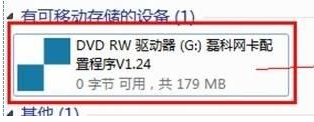
4. Click [Install Driver]. If there is no such option, you can directly select the corresponding model and click Install;
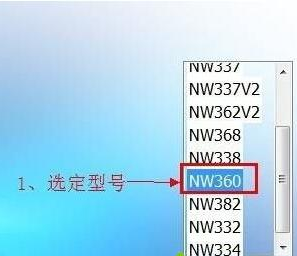
5. Follow the prompts and click Next, Next, Complete, and restart the computer after installation.

Steps: Install the driver through the network cable
1. Some users do not have a CD-ROM drive on their host machine, so they can directly download and install [360 Driver Master];
2. Wait for the driver to be detected and then click one-click installation. After the installation is complete, follow the prompts to restart the computer.
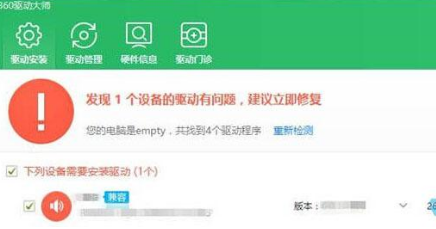
In addition, if you don’t mind the slow time, you can wait for the system to automatically install the driver while connected to the Internet! During the installation process, you can open the settings through the "Win i" key combination. Click [Update and Security];
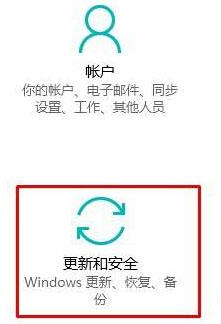
You can see the driver update process on the right side of the Windows Update option.
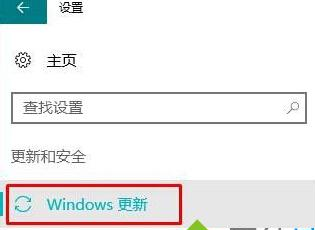
The above is the entire content of [Master mediates how to restore the Win10 system desktop computer using a wireless network card to access the Internet - Master mediates the Win10 system desktop computer to use a wireless network card to access the Internet] restoration plan. More exciting tutorials are on this site!
The above is the detailed content of Master adjusts how to restore the situation of using a wireless network card to access the Internet on a Win10 system desktop computer. For more information, please follow other related articles on the PHP Chinese website!
 Wireless network card cannot connect
Wireless network card cannot connect Commonly used expressions in php
Commonly used expressions in php How to insert video in html
How to insert video in html The computer has Internet access but the browser cannot open the web page
The computer has Internet access but the browser cannot open the web page The difference between concat and push in JS
The difference between concat and push in JS Solution to sql procedure syntax error
Solution to sql procedure syntax error What's going on when I can't connect to the network?
What's going on when I can't connect to the network? Introduction to the use of vscode
Introduction to the use of vscode



